Cara Menambahkan Layar Akhir dan Kartu YouTube
Diterbitkan: 2020-08-25Dalam daftar alat promosi yang ditawarkan oleh YouTube, layar akhir dan kartu YouTube memiliki tempat khusus. Fitur ini diluncurkan pada tahun 2016 sebagai pengganti Anotasi YouTube, yang tidak terlalu berguna dan bahkan kurang mobile-friendly. Sejak itu, karena kesederhanaan dalam penggunaan dan efektivitasnya, alat ini telah disukai oleh banyak saluran.
Dalam artikel ini, kita akan berbicara tentang apa itu layar akhir dan kartu YouTube, dan bagaimana Anda dapat memasukkannya ke dalam video Anda.
- Apa itu Layar Akhir YouTube?
- Bagaimana Cara Menambahkan Layar Akhir YouTube?
- Bagaimana Cara Menambahkan Kartu YouTube?

Apa itu Layar Akhir YouTube?
Layar akhir dan kartu akhir YouTube adalah kotak yang dapat diklik yang dapat Anda tambahkan ke 20 detik terakhir video Anda. Mereka meminta pemirsa untuk mengambil tindakan tertentu: menonton video, berlangganan saluran, mengklik daftar putar, dll. Anggap saja sebagai tambahan ajakan bertindak untuk video Anda.
Jika Anda ingin meningkatkan penayangan dan memperbesar basis pelanggan Anda, layar akhir dapat menjadi tambahan yang kuat untuk kotak alat pemasaran video Anda. Muncul di akhir video, mereka dilihat oleh pemirsa yang sudah terlibat dengan video tersebut (jika tidak, mereka tidak akan menontonnya sampai akhir!) Ini meningkatkan peluang mereka untuk mengambil tindakan, sehingga meningkatkan penayangan atau mengarahkan lalu lintas ke saluran Anda.
Bergantung pada sasaran Anda, layar akhir dan kartu menawarkan elemen berbeda yang dapat Anda gunakan untuk membujuk pemirsa agar mengambil tindakan yang diinginkan.
Bagaimana Cara Menambahkan Layar Akhir YouTube?
Sekarang, mari kita lihat bagaimana Anda dapat menambahkan layar akhir ke video Anda. Ada dua cara di YouTube untuk melakukan ini: menambahkan layar akhir saat mengunggah video dan menambahkan layar akhir ke video yang ada. Mari kita lihat keduanya secara terpisah.
Menambahkan Layar Akhir Selama Proses Upload
Mulailah dengan mengunggah video ke saluran YouTube Anda. Harap perhatikan bahwa untuk menambahkan layar akhir ke video Anda, durasinya harus minimal 25 detik. Jika Anda baru mengenal YouTube dan tidak yakin bagaimana melakukannya, lihat artikel kami tentang cara mengunggah video ke YouTube dan mengubah gambar mini video.
Setelah video Anda diunggah, dan Anda telah menetapkan judul dan menambahkan informasi tentangnya, langkah selanjutnya adalah bagian "Elemen Video".
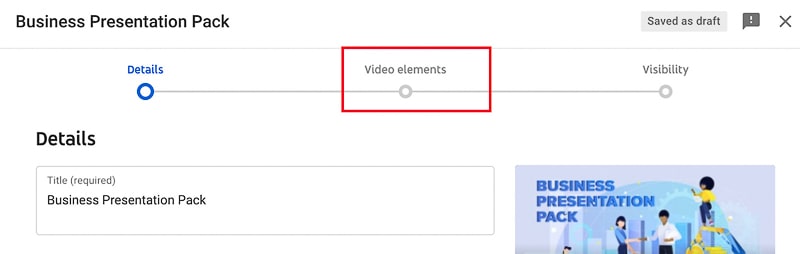
Di sana, Anda memiliki dua jenis elemen yang dapat Anda tambahkan. Mari kita mulai dengan menambahkan layar akhir.

Di sini, Anda dapat mengimpor layar akhir dari video lain dari saluran Anda atau mendesain layar akhir khusus secara manual dari awal.
Mengklik "Impor Dari Video" akan mengarahkan Anda ke video di saluran Anda. Jika sebelumnya Anda telah menambahkan layar akhir ke video, Anda cukup mengimpornya dengan memilih video. Namun jika ini adalah pertama kalinya Anda menambahkan layar akhir, Anda perlu menyiapkan layar akhir dari awal.

Untuk mulai membuat layar akhir pertama Anda, pilih "Tambah." Di jendela pop-up, Anda dapat menambahkan layar akhir dan mengedit pengaturan agar sesuai dengan kebutuhan Anda.
Gunakan template Layar Akhir YouTube di sebelah kiri untuk menyederhanakan proses penambahan Layar Akhir. Klik pada template untuk menambahkannya ke video Anda.

Atau, Anda dapat menambahkan elemen layar akhir satu per satu, membuat Adegan Akhir kustom untuk video. Untuk ini, klik tombol "+" di sisi kanan atas jendela pop-up. Baik Anda menambahkan template layar akhir atau membuat layar akhir dari awal, proses pengeditan elemen layar akhir akan sama.
Ada lima jenis elemen yang dapat Anda tambahkan sebagai bagian dari layar akhir: video, daftar putar, tombol berlangganan, saluran, dan tautan. Empat elemen pertama tersedia untuk semua saluran. Namun, untuk menambahkan tautan, saluran YouTube Anda harus menjadi bagian dari program mitra YouTube, dan memonetisasi saluran Anda.
Mari kita lihat empat elemen yang tersisa secara terpisah.

Elemen video adalah elemen yang harus Anda gunakan jika ingin mengarahkan pemirsa untuk menonton video. Pilih salah satu dari tiga opsi: selalu tampilkan unggahan terbaru Anda, tunjukkan kepada setiap pemirsa video khusus yang terbaik untuk mereka, atau pilih video tertentu.

Di bagian video tertentu, Anda dapat menambahkan video dari saluran YouTube Anda. Anda juga dapat mencari dan melampirkan video apa pun di YouTube.

Setelah Anda memilih video, Anda dapat mengubah ukuran elemen dengan menyeretnya dari sudut, dan memindahkannya untuk menemukan lokasi terbaik untuk itu.

Elemen berikutnya adalah daftar putar. Di sini sekali lagi, Anda dapat memilih salah satu daftar putar Anda, atau mencari dan menambahkan daftar putar publik yang tersedia di YouTube.
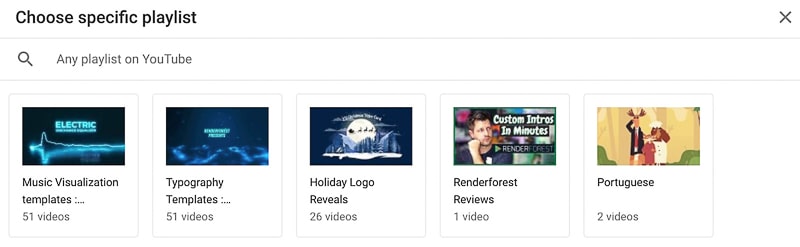
Cukup cari dan klik daftar putar untuk melampirkannya ke video Anda, lalu sesuaikan ukuran dan lokasinya.

Jika Anda ingin mendorong langganan ke saluran Anda, Anda dapat menggunakan elemen berlangganan. Kotak kecil dengan sampul saluran Anda akan muncul, melayang di atasnya yang akan memberi pemirsa lebih banyak informasi tentang saluran Anda, dan menunjukkan tombol "Berlangganan". Mengklik elemen akan mengarahkan pemirsa ke saluran Anda. Jika Anda berencana untuk sering menggunakan elemen berlangganan sebagai layar akhir, kami sarankan Anda menggunakan logo Youtube sebagai sampul saluran, karena hal itu akan memberikan pemahaman yang lebih jelas kepada pemirsa tentang tujuan elemen tersebut.

Untuk melihat ukuran elemen, dan menyesuaikannya, centang kotak “Show hovercard outline”. Ini adalah fitur yang berguna jika Anda tidak ingin layar akhir mengganggu pemirsa.
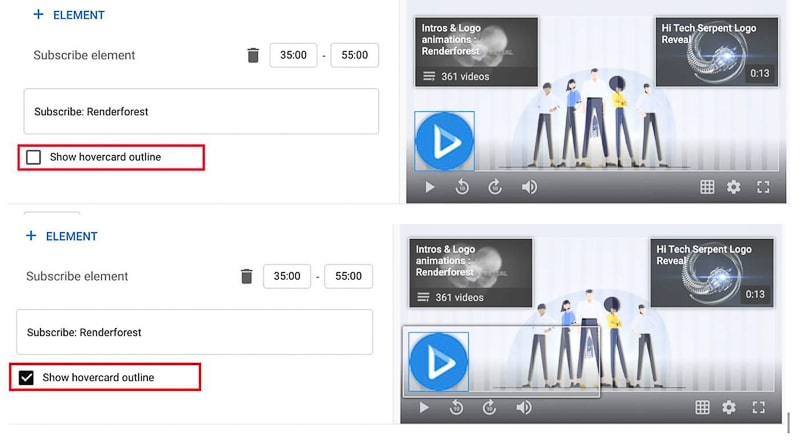
Elemen terakhir adalah "Saluran." Elemen ini sangat mirip dengan tombol berlangganan. Namun, itu hanya digunakan jika Anda ingin mempromosikan saluran lain. Misalnya, jika Anda memiliki saluran kedua, elemen ini adalah cara yang bagus untuk mempromosikannya.
Setelah Anda menemukan saluran tersebut, Anda ingin mempromosikannya, klik saluran tersebut dan ketik pesan khusus untuk pemirsa Anda.

Anda kemudian dapat menyesuaikan durasi dan lokasi setiap elemen dari garis waktu di bawah ini. Pilih setiap elemen dengan mengkliknya, dan atur durasi dari timer tepat di atas nama elemen.

Atur durasi setiap elemen, lalu seret mereka di sekitar garis waktu. Jika Anda menambahkan beberapa layar akhir dan tidak ingin mereka tumpang tindih, Anda dapat mengaturnya agar muncul secara berurutan.

Setelah Anda selesai, simpan perubahannya. Anda akan diarahkan kembali ke halaman “Elemen video”. Centang hijau berarti layar akhir Anda berhasil ditambahkan. Jika Anda ingin mengubahnya, klik "Edit."

Menambahkan Layar ke Video yang Ada
Untuk menambahkan layar akhir ke video yang ada, buka halaman Anda, pilih video, dan klik “Edit”.

Dari menu di kanan bawah, tekan ikon pensil untuk mengedit layar akhir yang ada atau menambahkan yang baru.
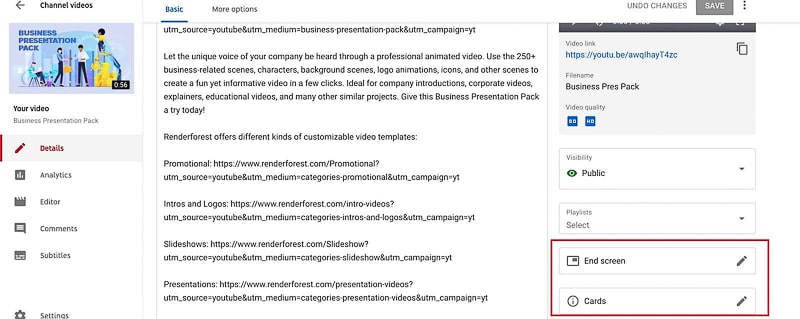
Atau, Anda dapat membuka tab "Editor" di sebelah kiri, dan menambahkan atau mengedit layar akhir Anda dari sana.

Klik tombol “+” untuk memilih dan menambahkan elemen. Dari sini, proses pengeditan kembali sama.
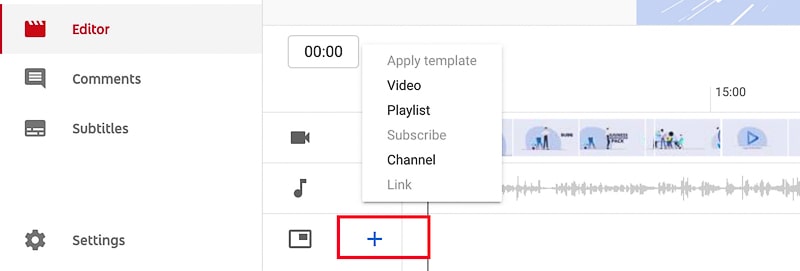
Bagaimana Cara Menambahkan Kartu YouTube?
Kartu disembunyikan selama layar akhir, jadi jika Anda ingin menyertakan layar akhir dan kartu, pastikan untuk menyertakannya di berbagai bagian video.
Bentuk lain dari elemen video yang ditawarkan YouTube adalah kartu. Anda dapat menganggapnya sebagai jenis kartu akhir yang lebih halus: kartu teks kecil yang muncul di sisi kanan atas video Anda, berisi merek, video, daftar putar, atau nama saluran Anda, dan secara signifikan meningkatkan keterlihatan dan keterlibatan.
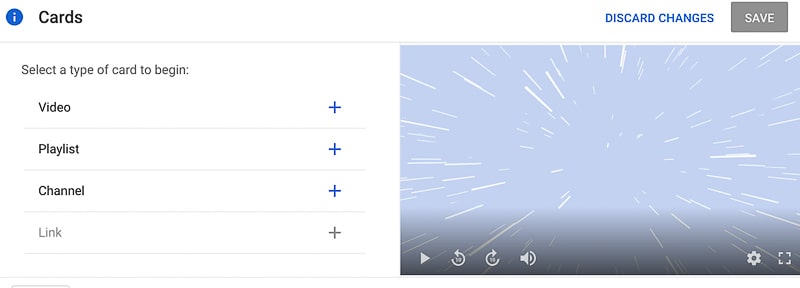
Seperti halnya layar akhir, Anda dapat menggunakan video Anda, atau mencari dan menambahkan video publik apa pun di YouTube.

Cari dan pilih daftar putar mana saja di YouTube, atau tambahkan daftar putar Anda. Misalnya, jika Anda berencana untuk mengupload serangkaian video, Anda dapat menambahkan daftar putar serial atau video yang disarankan yang menurut Anda dapat membuat mereka tertarik.
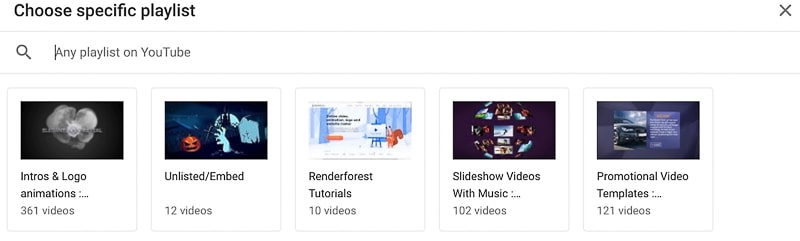
Dan akhirnya, Anda dapat menambahkan kartu yang digunakan untuk saluran tertentu. Dalam hal ini, Anda dapat memilih untuk menggabungkan kedua saluran Anda atau mempromosikan saluran lain. Ketik pesan khusus dan teks penggoda untuk menarik perhatian pemirsa.

Di garis waktu di bawah, seret ikon biru kecil untuk memilih bagian mana dari video yang akan muncul. Berbeda dengan layar akhir, dalam hal kartu akhir, Anda tidak terbatas pada 20 detik terakhir. Namun, Anda tidak dapat mengatur durasi kartu akhir Anda.
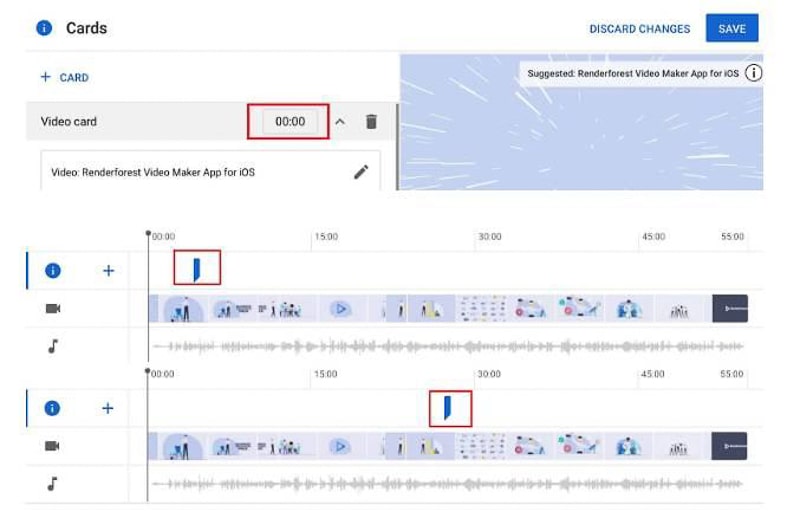
Anda dapat menambahkan sebanyak mungkin kartu ke video yang Anda butuhkan, tetapi pastikan untuk menyesuaikannya agar kartu tidak tumpang tindih, karena YouTube tidak dapat menampilkan lebih dari satu kartu sekaligus.

Setelah Anda selesai, tekan "Simpan." Anda akan diarahkan kembali ke jendela penerbitan.

Jika Anda ingin menambahkan layar akhir dan kartu ke video Anda, Anda bebas melakukannya. Namun, saran kami adalah untuk menghindarinya secara bersamaan, karena ini akan mengalihkan perhatian pemirsa, dan mereka tidak akan tahu pesan mana yang harus diperhatikan.
Kesimpulan
Menambahkan layar akhir dan kartu YouTube ke video Anda adalah cara yang bagus untuk meningkatkan visibilitas video Anda dengan ajakan bertindak yang menarik dan relevan. Jadikan mereka bagian dari strategi pemasaran Anda untuk meningkatkan keterlibatan dan menarik pemirsa ke video Anda.
Kami berharap tips di atas akan membantu Anda merancang layar akhir dan kartu yang efektif. Bermain-main dengan berbagai elemen, uji dan analisis hasilnya untuk melihat mana yang berkinerja lebih baik, dan ciptakan pengalaman akhir video yang hebat bagi pemirsa Anda.
Mencari inspirasi untuk membuat video YouTube Anda berikutnya? Renderforest memiliki ratusan template yang dapat Anda gunakan untuk membuat video siap siaran dalam sekejap. Klik tombol di bawah untuk menjelajahinya dan mulai membuat kerajinan.
Coba sekarang
